Cách lên lịch họp trong Google Meet
Google Meet là một trong những tùy chọn phần mềm phổ biến nhất để tạo một cuộc họp từ xa. Nền tảng này tự động tạo một phòng họp ảo cho bạn...
Google Meet là một trong những tùy chọn phần mềm phổ biến nhất để tạo một cuộc họp từ xa. Nền tảng này tự động tạo một phòng họp ảo cho bạn và nhóm của bạn và đặt nó vào lịch của mọi người. Tất cả những gì bạn phải làm là điền vào một số chi tiết đơn giản về cuộc họp.
Sự khác biệt giữa Google Hangouts và Google Meet là gì?
Nếu bạn đã từng lên lịch Google Hangout, bạn có thể tự hỏi nó khác với Google Meet như thế nào. Google Hangouts là một công cụ miễn phí được cung cấp cùng với Gmail cho phép bạn thực hiện cuộc gọi điện video, trong khi Meet là một nền tảng mạnh mẽ hơn với nhiều tính năng hơn được cung cấp trong Google Workspace (trước đây là G Suite). Google Meet thích hợp hơn trong môi trường kinh doanh.
Cách lên lịch họp cho Google Meet
Bước 1: Truy cập vào trang Google Meet, chọn Cuộc họp mới.
Bước 2: Bạn sẽ có ba lựa chọn: nhận liên kết cuộc họp để chia sẻ, bắt đầu cuộc họp tức thì hoặc lên lịch cuộc họp trong Lịch Google. Hai tùy chọn đầu tiên liên quan đến việc bắt đầu cuộc họp ngay lập tức, vì vậy hãy chọn tùy chọn cuối cùng để lên lịch cuộc họp sau này, vậy ở đây bạn chọn Chọn lịch biểu trong Lịch Google.

Bước 3: Bạn sẽ được chuyển qua Google Calendar với một biểu mẫu để điền vào tất cả các chi tiết cuộc họp. Bạn sẽ nhận thấy nó trông rất giống với việc tạo mục trong phần Lịch Google ngoại trừ một điểm khác là nó cũng tạo liên kết Google Meet mà những người được mời có thể nhấp vào khi đến thời gian đã lên lịch.

Bạn sẽ cần điền vào tiêu đề của cuộc họp; kiểm tra lịch trình làm việc của những người tham dự và sau đó chọn ngày, giờ và thời gian họp; Thêm một mô tả; thêm người họp; và bất kỳ thông tin nào khác mà bạn muốn. Sau đó, bạn bấm vào nút Thêm hội nghị truyền hình trên Google Meet để tạo cuộc họp.
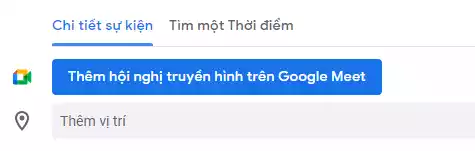
Bước 5: Khi bạn hoàn tất, hãy nhấp vào Lưu – Google tự động tạo một liên kết cuộc họp đặc biệt và mã cho cuộc họp của bạn, vì vậy bạn không phải làm bất cứ điều gì ở đó.

Bước 4: Sau khi bạn đã lưu cuộc họp, một mục nhập sẽ xuất hiện trên lịch của bạn. Khi thời gian đã hẹn đến, hãy nhấp vào mục lịch và một cửa sổ sẽ bật lên với nút Tham gia bằng Google Meet lớn màu xanh lam. Bấm vào nút đó. Lưu ý: Bây giờ bạn đang trong cuộc họp. Trong cuộc họp, bạn có thể bật và tắt máy ảnh và micrô cũng như trình bày.
Hy vọng bài viết sẽ giúp ích cho bạn!
Cách lên lịch họp trong Google Meet



